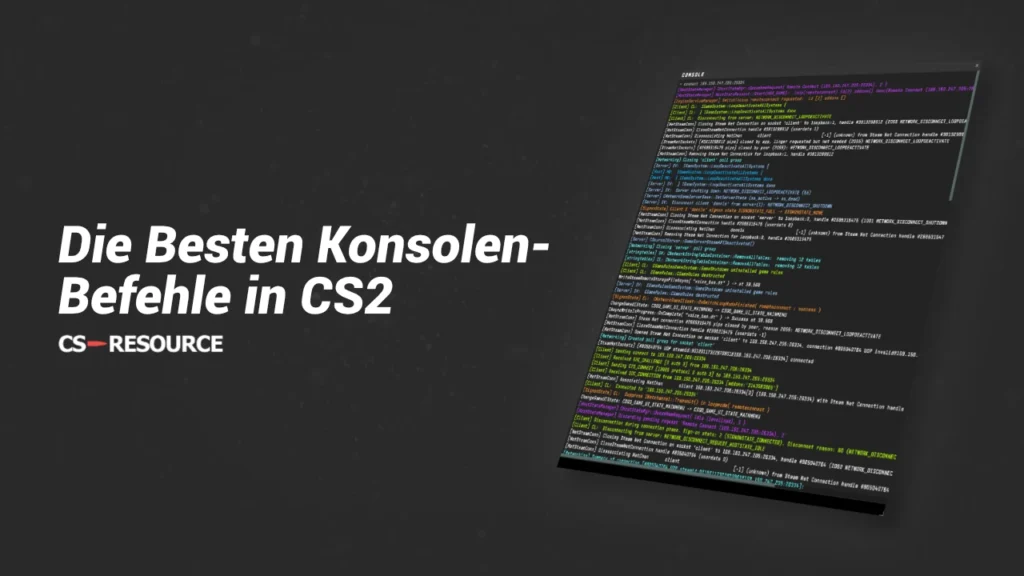
Каждый игрок в Counter-Strike слышал о консольных командах. С их помощью ты можешь мгновенно применять настройки или изменения во время игры. Большинство команд в CS2 немного отличаются от команд в CS:GO, поэтому мы создали полную таблицу со всеми актуальными командами.
Изменение назначения клавиш через консоль
Используя консоль и команду „bind“, ты можешь назначить определенное действие на любую клавишу.
Например, ты хочешь назначить команду „noclip“ на клавишу „P“. Используй для этого команду:
- bind P “noclip”
Если ты хочешь назначить несколько действий на одну кнопку, то раздели их точкой с запятой (;).
- bind P “sv_cheats 1”; “noclip”
Если ты хочешь активировать или деактивировать действие одной и той же клавишей, используй в команде „toggle“ и „0“.
- bind P “toggle noclip 0”
Важные назначения клавиш для соревновательного режима
Также у нас есть несколько важных назначений кнопок (биндов) для режима соревнований.
| bind B „use weapon_knife; use weapon_c4; drop; slot1“ | Сбрось бомбу одним нажатием кнопки |
| alias „+hjump“ „+jump; +duck“; alias „-hjump“ „-jump; -duck“; bind f „+hjump“ | Связка Crouch-Jump |
| alias +qsw „slot3“;alias -qsw „lastinv“;bind „G“ +qsw | Быстрый переход на нож для игроков AWP |
| bind „KP_plus“ „incrementvar cl_radar_scale 0.25 1.0 0.05“ | увеличивает шкалу радара |
| bind „KP_minus“ „incrementvar cl_radar_scale 0.25 1.0 -0.05“ | уменьшает масштаб радара |
Совет: The Прыжковый бросок больше не нужно привязывать в CS2, так как тайминг Valve был скорректирован и стал намного проще в CS2.
Консольные команды для повышения производительности игры
| fps_max 0 | Снимает все ограничения FPS. Твой FPS может быть ограничен другим значением, например 60 или 144. |
| чувствительность [x] | Изменяет чувствительность твоей мыши |
| Отключи | Эта команда позволяет тебе напрямую покинуть сервер. Это сэкономит тебе время, и ты сможешь сразу перейти к следующей игре. |
| Уходи с сайта | С помощью этой команды ты закрываешь всю игру Counter Strike напрямую |
| cl_showfps | Покажет тебе твой FPS и название карты |
| Различный дизайн для отображения твоего FPS и карты | |
| cl_showfps 3 | Также изменился дизайн дисплея FPS |
| cq_netgraph | Та же команда, что и „net_graph“ из CS:GO. Показывает тебе всевозможную информацию об игре. |
| проясни | Удаляет весь текст в Консоль разработчика |
| demoui | Для повторов. Откроется небольшое окно, в котором ты сможешь перематывать и перематывать вперед |
| cl_ticktiming | Отображает все задержки в игре |
Консольные команды для игрового интерфейса
| Изменяет масштабирование HUD в игре | |
| cl_drawhud 0 | Удаляет HUD в игре. Полезно, например, для скриншотов. |
| cl_reload_hud | Перезагрузите HUD, вернувшись к настройкам по умолчанию |
| голос_немой | После этого добавь имя игрока, которого ты хочешь отключить. Используй команду voice_mute all, чтобы отключить звук во всех играх. |
| voice_unmute | Ты можешь использовать это, чтобы снова убрать функцию отключения звука. Используй voice_unmute all, чтобы отключить звук у всех игроков. |
| voice_scale [от 0 до 1] | С помощью этой команды ты можешь отрегулировать громкость голосового чата. |
| voice_enable 0 | Деактивирует голосовой чат |
| r_show_build_info false | Убирает дисплей в левом нижнем углу, показывающий, в какой версии CS2 ты находишься. Для скриншотов для Valve для сообщений об ошибках оставь эту информацию. |
Консольные команды для настройки перекрестия
Перекрестие - важный элемент в CS2. В этой таблице ты найдешь самые важные Настройки перекрестия для консоли. В качестве альтернативы ты также можешь посмотреть на Карточки для мастер-классов Создай свое собственное перекрестие.
| Выберите цвет перекрестия. 1 = красный; 2 = зеленый; 3 = желтый; 4 = синий; 5 = голубой. | |
| cl_crosshaircolor_r [x] | Значение по умолчанию - 50 |
| cl_crosshaircolor_g [x] | Значение по умолчанию - 250 |
| cl_crosshaircolor_b [x] | Значение по умолчанию - 50 |
| cl_ crosshairstle [1-4] | Изменяет стиль твоего перекрестия |
| cl_crosshairthickness [x] | Изменяет толщину перекрестия |
| cl-crosshairgap [x] | Изменяет расстояние от линий в центре |
Консольные команды для обучения
Ты можешь использовать эти команды, чтобы упростить обучение на своем оффлайн-сервере. К ним относятся такие команды, как неограниченное количество боеприпасов и гранат или активация полетов.
| sv_cheats 1 | Активирует читы на оффлайн-сервере |
| launch_warmup_map Название карты | Запускает сервер с картой в режиме разогрева |
| map Название карты | Запускает сервер с картой |
| noclip | С помощью этой команды ты можешь пролетать сквозь стены, пол и потолок. |
| бог | Активирует режим бога (неуязвимость) |
| bot_kick | Все боты на сервере удалены |
| bot_add_[ct или t] | Добавляет бота к антитеррористам/террористам |
| bot_place | Бот размещается в твоей текущей позиции |
| bot_crouch | Все боты приседают |
| mp_warmup_end | Завершает время разогрева |
| mp_limitteams 0 | Деактивирует командные ограничения |
| mp_autoteambalance 0 | Деактивирует автоматическое уравнивание команд |
| mp_freezetime 0 | Деактивирует время ожидания в начале раунда |
| mp_roundtime 60 | Устанавливает максимальное время круга в 60 минут |
| mp_roundtime_defuse 60 | Устанавливает максимальное время раунда для обезвреживания бомбы на 60 минут |
| mp_respawn_on_death_ct 1 | Активирует автоматическое воскрешение для антитеррористов после смерти |
| mp_respawn_on_death_t 1 | Активирует автоматическое воскрешение террористов после смерти |
| mp_maxmoney 60000 | Устанавливает максимальную сумму денег на $60,000 |
| mp_startmoney 60000 | Устанавливает количество денег в начале раунда равным $60,000 |
| mp_buytime 9999 | Устанавливает максимальную доступность меню покупки на 9 999 секунд |
| mp_buy_anywhere 1 | Меню покупок доступно везде на карте |
| sv_infinite_ammo 1 | Активирует бесконечные боеприпасы для оружия и гранат |
| sv_showimpacts 1 | Активирует отображение ударов снарядов |
| sv_showimpacts_time 10 | Устанавливает продолжительность отображения ударов снарядов на 10 секунд |
| ammo_grenade_limit_total 5 | Устанавливает максимальный лимит гранат на 5 |
| Активирует дисплей для отображения траектории движения гранат | |
| sv_rethrow_last_grenade | Снова бросьте последнюю брошенную гранату |
| mp_restartgame 1 | Перезапуск сервера |
| дать имя_оружия | Ты получишь указанное оружие |
| дайте оружие_flashbang | Вы получите гранату-вспышку. Также можно использовать коктейль Молотова и дымовую гранату |
НаконечникВыбери полезные команды и назначь все эти команды на одну клавишу, чтобы тебе не приходилось каждый раз вводить все команды заново.
Консольные команды для твоей вью-модели
| viewmodel_fov [54 - 68] | Здесь ты настраиваешь свое поле зрения. По умолчанию установлено значение 60 |
| Расположите оружие дальше влево или вправо | |
| viewmodel_offset_y [от -2 до 2] | Увеличивает или уменьшает расстояние до оружия |
| viewmodel_offset_z [от -2 до 2] | Расположите оружие дальше вверх или вниз |
| viewmodel_presetpos [x] | Предустановленные поля зрения: 1 = вид с рабочего стола, 2 = вид с кушетки, 3 = обычный вид |
| viewmodel_recoil [от 0 до 1] | Изменяет степень отдачи, которую ты ощущаешь на экране. |
Консольные команды для твоего радара
Радар также является важным элементом в игре и имеет множество вариантов настройки. Ты можешь выровнять его по центру, сделать больше или меньше и повернуть.
| cl_radar_scale [от 0,25 до 1] | Изменяет масштаб карты |
| cl_radar_always_centred [от 0 до 1] | Карта всегда центрирована на твоей позиции |
| Масштабируй символы на радаре | |
| cl_radar_rotate [от 0 до 1] | Активирует или деактивирует вращение радара |
| cl_hud_bomb_under_radar [от 0 до 1] | Отображает бомбу на радаре, когда ты ее несешь. |
